【ウインドウズ7初期設定編】壁紙やガジェットを変更する

ウインドウズ7にはVistaにあった「サイドバー」が搭載されず、よりシンプルな見た目になった。サイドバー上で動作していたアナログ時計などの「ガジェット」は標準で非表示になっており、デスクトップの好きな場所に貼り付けることが可能になった。
ガジェットはウインドウをたくさん開くと見えなくなってしまう。陰に隠れたガジェットを素早くチェックするには「Aeroプレビュー」機能を使おう。すべてのウインドウを瞬時に透明にしてガジェットを確認できる。デスクトップのデザイン関連では壁紙機能も大きく変更されている。標準で40種類以上が用意されており、さらにマイクロソフトのウインドウズ7特設サイトで10種以上がダウンロードできるほか、「テーマ」を利用すると壁紙だけではなくウインドウの配色や効果音も変更可能だ。また7には複数の壁紙を指定時間ごとに自動で切り替える機能が追加された。従来なら専用のツールを使う必要があった便利な機能で、大量の壁紙画像をコレクションしている人にはぜひオススメしたい。
■ 7の見た目にとことんこだわる
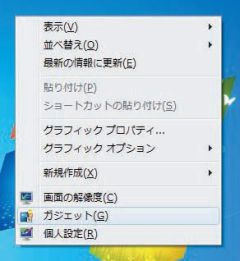
デスクトップを右クリックし、表示されるメニューから「ガジェット」を選択する

標準のガジェット一覧が表示される。ドラッグ&ドロップでデスクトップに配置しよう。ガジェットにはスナップ機能がありほかのガジェットやデスクトップの端にピタッとくっつく

タスクトレイ右端の縦棒にマウスポインタを重ねるとウインドウが透明化しガジェットをチェックできる
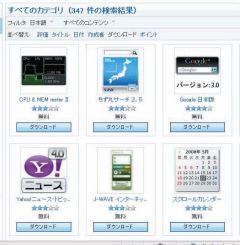
ガジェット一覧の「オンラインで追加のガジェットを取得」をクリック。Vistaのガジェットダウンロードサイトが開く。ウインドウズ7でもほとんどのガジェットが動作するのでダウンロードして使おう

デスクトップを右クリックして表示されるメニューから「個人設定」を選ぶとテーマ一覧が表示される。「Aeroテーマ」の中からテーマを選んでみよう。XPのようにプレビューされるのを待つ必要はなく、即座にデザインが切り替わる
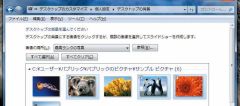
テーマ選択画面の「デスクトップの背景」をクリックすると壁紙選択画面が表示される。キーボードの「Ctrl」キーを押しながら画像を選ぶ
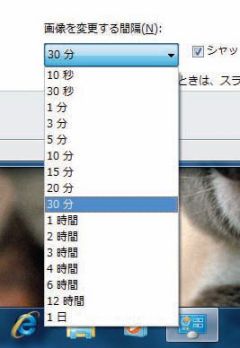
以後はチェックした画像だけが一定時間ごとに切り替わりながら表示される。「画像を変更する間隔」を変更するとスクリーンセーバのように次々に変化する壁紙を楽しむことができる

マイクロソフトのウインドウズ7特設サイトから落としたテーマは「.themepack」という拡張子のファイルだ。ダブルクリックするとインストールできる

 全世界1,000万以上ダウンロード超え!水分補給サポートアプリ最新作『Plant Nanny 2 - 植物ナニー2』が11/1より日本先行配信開始中
全世界1,000万以上ダウンロード超え!水分補給サポートアプリ最新作『Plant Nanny 2 - 植物ナニー2』が11/1より日本先行配信開始中 たこ焼きの洞窟にかき氷の山!散歩を習慣化する惑星探索ゲーム『Walkr』がアップデート配信&6/28までアイテムセール開始!
たこ焼きの洞窟にかき氷の山!散歩を習慣化する惑星探索ゲーム『Walkr』がアップデート配信&6/28までアイテムセール開始! 【まとめ】仮想通貨ビットコインで国内・海外問わず自由に決済や買い物ができる販売サイトを立ち上げる
【まとめ】仮想通貨ビットコインで国内・海外問わず自由に決済や買い物ができる販売サイトを立ち上げる 【Vista】無駄な機能は全停止! 停止できるサービス一覧も
【Vista】無駄な機能は全停止! 停止できるサービス一覧も もっさりVistaを高速化……Windows 7に追いつけるか?
もっさりVistaを高速化……Windows 7に追いつけるか? しょぼいビデオカードのせいでVistaが重い気がする。
しょぼいビデオカードのせいでVistaが重い気がする。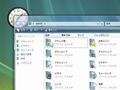 ウインドウズVistaってXPとどう違うの? 何かトクすることある?
ウインドウズVistaってXPとどう違うの? 何かトクすることある? 【Vista/XP】OSチューンアップの基礎の基礎を確認!
【Vista/XP】OSチューンアップの基礎の基礎を確認!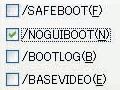 【XP】Windows XPの不要な機能を徹底シェイプアップ!
【XP】Windows XPの不要な機能を徹底シェイプアップ!
